رزبری پای کامپیوتری کوچک و بسیار کاربردی بوده و با وجود ابعاد کوچکش، قابلیتهای بسیار زیادی دارد. اما آیا امکان استفاده از رزبری پای به جای کامپیوتر شخصی وجود دارد؟
رزبری پای برای انجام کارهای کوچک، فوقالعاده است و انعطاف پذیری بالای آن سبب میشود دامنه کاربرد فراوانی داشته باشد. اما آیا میتوان به منظور انجام کارهای روزمره، به عنوان یک کامپیوتر خانگی نیز از آن استفاده کرد؟ یک گفتگوی کوتاه بین چند کاربر در توییتر ما را به این فکر فرو برد!
قرار دادن رزبری پای به جای کامپیوتر رومیزی
کاربری در توییتر، از نبود بودجه کافی به منظور تعویض سیستمهای کامپیوتری بسیار فرسوده یک مدرسه گلگی و عنوان کرد از سه سال گذشته، هیچ سیستم کامپیوتری جدیدی وارد محیط آموزشی نشده است. کاربر دیگری در پاسخ گفت گزینههای زیادی پیش روی آنها قرار دارد. به عقیده وی، استفاده از رزبری پای به جای کامپیوتر به همراه خرید ماوس و کیبورد، کمتر از پنجاه پوند برای شرکت هزینه خواهد داشت، در حالی که میتوان در ادامه از این وسیله به عنوان یک دسکتاپ استاندارد استفاده کرد.
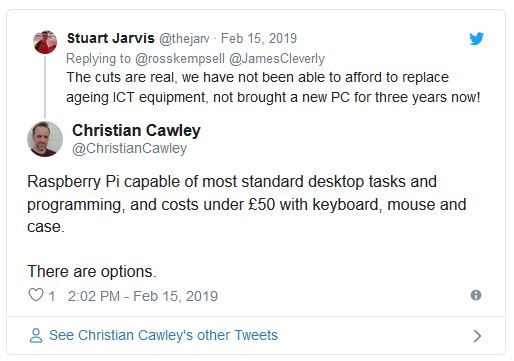
در حالی که نسبت به رزبری پای و کاربردهای آن بسیار امیدوارتر شده بودیم، کاربر دیگری وارد مکالمه و مدعی شد این موضوع حقیقت ندارد، چرا که رم پایین رزبری پایها سبب میشود انجام سادهترین کارها همچون اجرای مرورگر وب، تبدیل به تجربهای دردناک شود! به عقیده این کاربر، بنیاد رزبری ابزار فوقالعادهای ابداع کرده است، اما باید فکر استفاده از رزبری پای به جای کامپیوتر شخصی همه منظوره را از سر بیرون کرد.
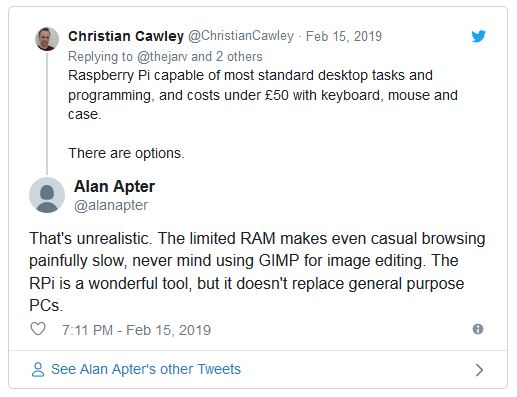
تنها راهی که برای پی بردن به نظر صحیح پیش رو داشتیم، دل زدن به دریا بود. به همین دلیل تصمیم گرفتیم امکان جایگزین کردن کامپیوترهای شخصی با رزبری پای را عملا امتحان کنیم. با استفاده از یک سیستم کامپیوتری دسکتاپ استاندارد باید بتوان اعمال زیر را به راحتی انجام داد:
- اتصال به اینترنت
- دریافت و ارسال ایمیل
- گشت و گذار در وب
- پردازش فایلهای متنی
- پرینت گرفتن از فایلها
- همکاری و برقراری ارتباط با دیگران
تمامی این ویژگیها توسط سیستم عامل پیشفرض رزبری پای، رسپبیان استرچ (Raspbian Stretch) ارائه میشوند. البته کاربر به کاربر، نحوه استفاده از یک سیستم دسکتاپ متفاوت است. به عنوان نمونه نیاز ما از چنین سیستمی به شرح زیر است و باید بتوان این اعمال را حین استفاده از رزبری پای به جای کامپیوتر بدون دردسر انجام داد:
- چک کردن ایمیل
- چک کردن اسلک (Slack)
- نویسندگی و تولید محتوا
- ویرایشگری
- جستجو در وب
- ویرایش فایلهای تصویری
در برخی مواقع، حین انجام کار به موسیقی نیز گوش میدهیم، اما در اینجا اعمال را به حداقل می رسانیم. پیش از شروع آزمایش تصور ما بر این بود که رزبری پای قادر خواهد بود در نقش یک سیستم دسکتاپ توانمند، برای یک روز کاری کامل به خوبی سرویسدهی کند!
روز اول: راهاندازی رزبری پای
برای شروع میبایست به کامپیوتر کوچک یک کیبورد، ماوس و نمایشگر متصل کرده و اتصال آن به اینترنت را برقرار میکردیم. البته پیش از این کارها باید یک رزبری پای مناسب خریداری میشد! در حال حاضر امکان خرید 12 مدل مختلف رزبری پای وجود دارد، اما از آنجایی که امکان اتصال به اینترنت در تمامی آنها فراهم نشده است، فهرست گزینههای موجود برای ما کوچکتر شد. برای این که بتوانیم در نهایت، عادلانه درباره تلاشهای بنیاد رزبری پای قضاوت کنیم، بهترین مدل تا امروز یعنی رزبری پای 3 بی پلاس (+Raspberry Pi 3 B) را انتخاب کردیم.
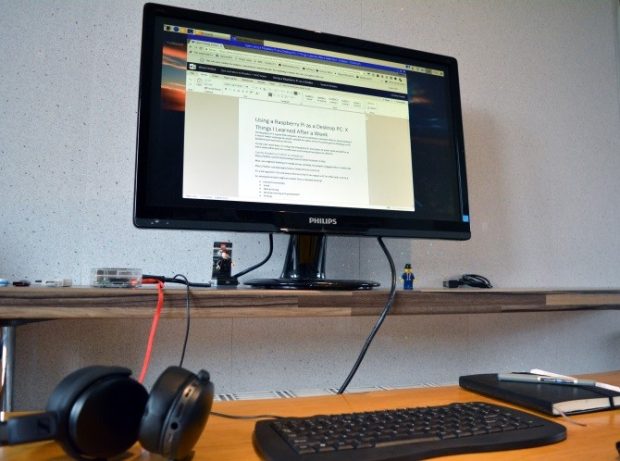
همانطور که در مطلب رزبری پای چیست به آن اشاره کردیم، در این گجتها نیز همچون گوشی های هوشمند از یک مدار مجتمع (SoC) استفاده میشود. تراشه مدل یاد شده دارای یک پردازنده 4 هستهای 64 بیتی از نوع Cortex-A53 با سرعت 1.4 گیگاهرتز است. در کنار آن، 1 گیگابایت رم وجود داشته و پشتیبانی از بلوتوث و وای فای فراهم شده است. برای اتصال کابلهای یو اس بی، 4 درگاه وجود دارد. درگاه کارت حافظه از میکرو اس دی پشتیبانی میکند. در واقع کارت حافظه در رزبری پای، حکم فضای ذخیرهسازی اصلی را خواهد داشت. پیشنهاد میکنیم برای دریافت بهترین نتیجه، از یک کارت حافظه با سرعت مناسب استفاده کنید. در صورت نیاز به حافظه ثانویه بیشتر، قادر به استفاده از یو اس بی درایو خواهید بود.
روز دوم: استفاده از ماوس وایرلس
در اولین سری استفاده، به مشکلی برخورد کردیم که خیلی زود مشخص شد ریشه آن، ماوس بیسیم مورد استفاده است. هر حرکت و کلیک ماوس، با نزدیک به نیم ثانیه تاخیر اعمال میشد، به همین دلیل حواسپرتی زیادی ایجاد میکرد. با یک دستکاری کوچک این مشکل برطرف شد. اگر شما نیز به چنین مشکلی برخورد کردید، در ترمینال، دستور sudo nano /boot/cmdline.txt را وارد کنید. سپس به انتهای خط آمده و دستور usbhid.mousepoll=0 را وارد کنید. بعد از ذخیرهسازی و خروج (Ctrl + X و سپس دنبال کردن راهنمای روی نمایشگر)، رزبری پای را ریبوت کنید. بعد از راهاندازی مجدد، استفاده از رزبری پای به جای کامپیوتر بدون مشکل کندی ماوس امکانپذیر خواهد بود.
در دومین روز استفاده از رزبری پای به جای کامپیوتر پلاگین مدیریت پسورد به خوبی اجرا شد و گله و شکایتی نسبت به نحوه گشت و گذار در اینترنت و کار با مرورگرها وارد نبود.
سومین روز: باز کردن چندین تب در مرورگر
در این روز، قرار بود سربلندی یا شکست رزبری پای حین جایگزین شدنش با یک کامپیوتری شخصی، مشخص شود. آیا رم و پردازنده رزبری پای کشش باز کردن چندین تب در مرورگر و پردازش سریع متن را دارند؟ به عبارتی آیا یک نویسنده، ویرایشگر یا خبرنگار میتواند به طور کامل از رزبری پای به جای کامپیوتر استفاده کند؟
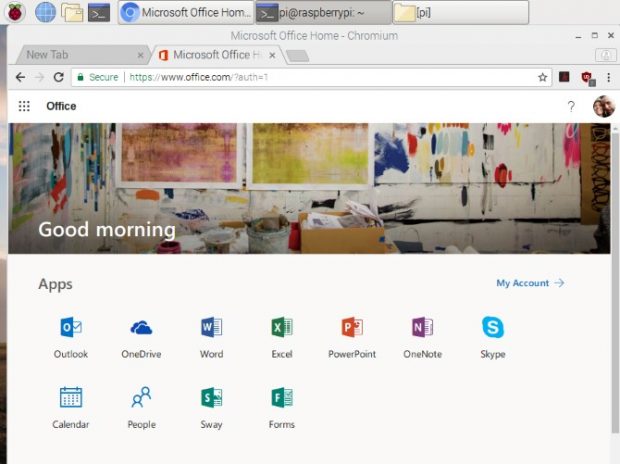
پاسخ مثبت است! با محدود کردن فعالیت خود به چهار الی پنج تب فعال به صورت همزمان، هیچ مشکلی حین استفاده از این سوپر مینی کامپیوتر به وجود نیامد. مهمترین مشکلی که در این حین به آن برخورد کردیم، همگامسازی داده از دراپ باکس بود، چرا که از این سیستم ذخیرهسازی کلاد به منظور دسترسی به فایلهای مورد نیاز بدون ذخیره آنها روی خود سیستم کامپیوتری، استفاده میکنیم. البته در نهایت امکان دسترسی به فایلها و استفاده از آنها به صورت آنلان میسر شد.
ویرایشگر وردپرس در پنجره مرورگر نصب شده روی رزبری پای، با زمانی که از آن روی لپ تاپ استفاده میکردیم، قابل مقایسه نبود، هر چند هنوز سد راه خاصی برای تولید محتوا وجود نداشت!
روز چهارم: جایگزین کردن لپ تاپ برای یک روز
رزبری پای با وجود ابعاد بسیار کوچکش، همچون یک سیستم کامپیوتری قابل حمل، برای جابهجا کردن مناسب نیست، به همین دلیل در روز چهارم، برای تولید محتوا بیرون از محل کار، از لپ تاپ شخصی استفاده شد.
روز پنجم: دردسرهای کار با کیبورد
مجددا به استفاده از رزبری پای به جای کامپیوتر روی آوردیم. با بررسی نحوه استفاده از این کامپیوتر کوچک طی چند روز قبل دریافتیم تقریبا همه چیز به خوبی پیش رفته است، اما کیبورد مورد استفاده، دردی غیر قابل انکار محسوب میشود، چرا که کار کردن با آن آزاردهنده است!
نباید به خاطر جایگزین کردن کیس کامپیوتر با یک رزبری پای در حد و اندازه کف دست، قید کیفیت دیگر دستگاههای متصل به آن را بزنیم! پس در زمان استفاده از رزبری پای به جای کامپیوتر همواره بهترین کیبورد، ماوس و نمایشگر موجود را به آن متصل کنید.
روز ششم: ویرایش تصویر به کمک رزبری پای
از همان اولین روز جایگزینی کامپیوتر دسکتاپ با رزبری پای، برای رسیدن این روز لحظهشماری میکردیم، چرا که میدانستیم برای یک تولیدکننده محتوا، سختترین پردازشی که ممکن است روی دوش پردازنده سیستم کامپیوتری بیفتند، ویرایش تصویر است.
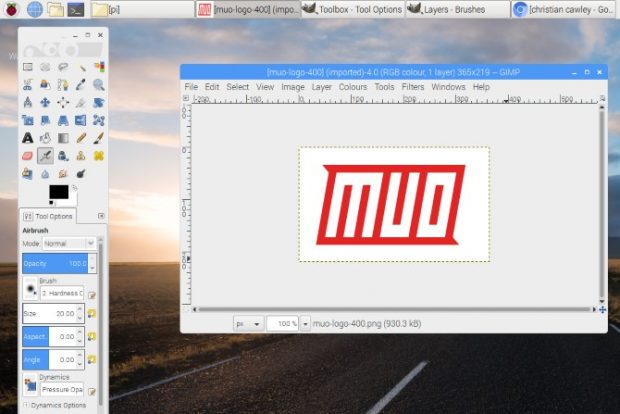
مشاهده برنامه ویرایش تصویر متن باز GIMP در مخزن برنامههای توزیع لینوکس سفارشیسازی شده رزبری پای بسیار خوشحالکننده بود. بعد از نصب این برنامه، درست حین زمان ویرایش عکسها در ویندوز، مشغول تغییر سایز و برش دادن تصاویر بودیم. فراموش نکنید برنامه GIMP برای کاربردهای اولیه و در حد نیاز یک تولیدکننده محتوا و نویسنده است، به همین دلیل گرافیستها از کار با آن لذت نخواهند برد.
روز هفتم: اجرای بازی روی رزبری پای!
با استفاده از این کامپیوتر جیبی میتوانید بازیهای ویدیویی قدیمی را اجرا کنید. به لطف پشتیبانی از فناوری اچ دی ام آی وایرلس، حتی قادر خواهید بود با استفاده از یک رزبری پای، بازیهای کامپیوتری را از یک سیستم کامپیوتری روی تلویزیون پخش کنید. البته ما در تست خود، بعد از نصب DOSBox روی رزبری پای، چند بازی رترو استایل روی آن اجرا کردیم تا کمی از خاطرههای قدیمیمان تازه شوند!
نتیجهگیری
در ادامه به صورت موردی، به برخی نکاتی که طی یک هفته استفاده از رزبری پای به جای کامپیوتر به آن برخورد کردیم، اشاره خواهیم کرد:
- افزونههای پیشفرض نصب شده در کرومیوم، برخی مواقع با افزونههایی که بعد از لاگین به حساب کاربری گوگل به صورت خودکار نصب میشوند، سازگاری نداشتند. غیر فعال کردن افزونههای اضافی این مشکل را برطرف کرد.
- در صورت نیاز به باز نگه داشتن چند تب در مرورگر وب، باید تعداد آنها را به حداقل برسانید.
- رزبری پای برخلاف ظاهر گولزنندهاش، چندان قابل حمل نیست. اگر تمایل دارید آن را بدون دردسر به این سو و آن سو ببرید، حتما یک پاوربانک دارای خروجی قوی برایش تهیه کنید. اگر از رزبری پای به عنوان یک سرور، که بایستی همیشه به اینترنت متصل باشد استفاده کردهاید، حتما یک پاوربانک دارای ظرفیت بالا برایش تهیه کنید.
- به دلایلی نامعلوم، رزبری پای صفحه وب سایت Slack را باز نمیکرد. این مشکل برای آن دسته از کاربرانی که همکاریشان با دیگر افراد شرکت از طریق Slack فراهم شده است، دردسرساز خواهد شد.
- دانلود محتوا از سرویسهای ذخیرهسازی ابری همچون دراپ باکس و گوگل درایو ممکن است با سرعت پایین صورت بگیرد.
- استفاده از ماوس و کیبوردی نامناسب شما را به دردسر خواهد انداخت.
بسته به این که چقدر به سرعت و روان انجام شدن همه کارها اهمیت میدهید، بعد از جایگزین کردن سیستم کامپیوتری دسکتاپ با رزبری پای، امتیاز متفاوتی به آن خواهید داد. بر اساس بازخوردی که طی یک هفته استفاده از رزبری پای به جای کامپیوتر دریافت کردیم، در مدارس و همچنین تعداد قابل توجهی از شرکتها، که کارمندانش از طریق کامپیوتر اعمال سادهای انجام میدهند، رزبری پای کاملا پاسخگو است و میتوان روی آن به عنوان یک سیستم دسکتاپ استاندارد حساب کرد.
 گجت نیوز آخرین اخبار تکنولوژی، علم و خودرو
گجت نیوز آخرین اخبار تکنولوژی، علم و خودرو 






